突然ですが、GoProに搭載されている「タイムワープ」という機能をご存知でしょうか。「HERO8になって進化したというけど、その前にタイムワープ自体がわからない。」「タイムラプスと一緒じゃないの?」「時空を超えられるの?」と、まあ様々な疑問をお持ちの方がいるのではないでしょうか。
今回はそんなわかりそうで実はよくわからない、タイムワープ機能をご紹介していきます!!
この記事ではGoPro HERO8について解説しています。HERO7のタイムワープについてはこちらの記事をご覧ください。
目次
これがタイムワープビデオだ!
これはGoProのタイムワープ機能を使って撮影した映像です。よく「○倍速」などと言われるものに近いですよね。
このように現実ではありえない速度で動画を回すことで時間経過を表現したり、または時間のかかるシーンを短くまとめることができる機能です。もちろん使い方はこれだけでなく無限大です!
GoProのTimeWarp(タイムワープ)とは
タイムラプスとの違いは?

ここで「え、これってただのタイムラプスじゃない?」と思った方がいらっしゃるかもしれません。そう思うのも当然です。なぜならその二つはほとんど同じですから。タイムラプスならスマホでも撮影できる機能がついているものもありますし、身近ですね。では何が違うのか。端的に言います。
それは、撮影中にカメラが動くか動かないか。
これだけです。驚くほど簡単な話でした。カメラを動かして撮れば「タイムワープ」、固定して撮れば「タイムラプス」ということになります。
「TimeWarp」と呼ぶ意味
ここで次に浮かぶ疑問が「タイムラプスモードのスマホ持って歩けばいいじゃん」ということです。ほとんど同じ機能なので十分代用できるはずですよね。
実は、ここにGoProがあえて「TimeWarp」という名前を採用した理由があります。
それは、強力な手ぶれ補正の存在です。
GoProは最近、手ぶれ補正に力を入れていて、ジンバルなどを使わなくてもカメラ本体だけでかなり手ぶれを抑えてくれます。そこで、「早回ししながら手ぶれ補正もかけちゃおう。」ということです。
GoProは「アクションカメラ」という製品なだけあって動き回りながら早回しをするときのブレを抑えて見やすい映像にする。という、複数の目標を達成する機能をまとめて「TimeWarp」と呼んでいるんですね。
これが、GoPro本体だけでできるというのが売りです。
HERO7からHERO8への進化点、TimeWarp2.0とは

GoPro HERO7で搭載された「TimeWarp」は、HERO8で「TimeWarp2.0」となりました。もちろん2.0ということで機能が向上しているわけですが、その内容をお伝えします。
- カメラが周りの環境などから自動的に最適な速度を設定してくれる。
- 撮影中に画面のボタンをタップすることで一時的に等倍速で録画できる。
- ProTuneが使える。
一つ目は、設定の問題です。HERO7ではどのようなスピードで撮影するのかなどを全て自分で決めなければなりませんでしたが、HERO8からはその設定をGoPro本体が自動的に行ってくれます。
二つ目はTimeWarp撮影時に画面のボタンをタップすると一時的に普通の動画のように現実と同じスピードで撮影できます。この機能を使うことで、印象に残したい部分などで速度の緩急をつけることができます。
三つ目はタイムワープの動画でより細かな設定ができるようになったということです。どちらかというと映像の質にこだわる人が使う印象です。
タイムワープ動画を撮影するときに確認すべき設定
タイムワープビデオを撮影する方法
こちらの動画でだいたいの操作方法を確認することができます。このビデオで紹介している方法は「自動」モードを使って撮影することにしていますので、場合によっては自分で倍率を変更する必要があります。倍率の変更は、動画のステップ2の時に「TimeWarp」と書いてある部分のボタンをタップすることで行えます。
途中で
このようなボタンをタップしているところがありますが、これは一回押すとボタンが水色になり、その間は普通の動画と同じスピードで撮影されます。この時、音声は録音されません。もう一度押すと、ボタンは灰色になり、タイムワープの速度での撮影に戻ります。これが上で書いた新機能の二つ目です。
解像度とアスペクト比の設定を決めよう

アスペクト比は画面の横と縦の比のことです。詳細については以下の記事をご覧ください。
GoPro(ゴープロ)の画質は1080・2.7K・4Kどれがいい?オススメの解像度の設定を解説

選択するアスペクト比によって撮影できる解像度が違います。一般的にはスマホやPC、テレビの画面に合わせて16:9の1080pが使われますが、タイムワープの映像は若干解像感に欠ける気がする部分もあるので、大切な部分には惜しまずに4Kなどの設定を使うのもありです。
この設定で、動画のクオリティーが変わりますので、いきなり本番の撮影を行うのではなく、何度か練習をしたほうがいいと思う部分です。
タイムワープビデオの速度を決めよう
タイムワープビデオには何倍速で録画をするかという倍速という概念があります。次の動画をご覧ください。
これは同じ動画の速度を変えたものです。どう感じたでしょうか。
30xでは、曲がりくねった道では左右への振れが激しく、何が起きているのかが分かりにくくなっていて、あまり良いTimeWarp動画とはいえない状態です。
この動画のように景色を見せたかったり、曲がりくねった道を走行する動画を撮影する場合は、5xや10xといった倍率の方が適していることがわかります。ジェットコースターのような流れる速度感をイメージするといいかもしれません。
さて、GoPro HERO8では次の倍率が使用できます。各倍率での作例がこの後にありますので、適宜ご覧ください。
- 2x
- 5x
- 10x
- 15x
- 30x
- 自動
HERO8ではこの6種類の速度の倍率から選択できます。「自動」モードはHERO8から搭載された新しいモードになります。自動的に最適な速度に調整される便利な機能です。
速度設定を変えると出来上がりの動画の時間も変わる
| 速度 | 撮影時間 | ビデオの長さ |
|---|---|---|
| 2x | 10分 | 5分 |
| 5x | 2分 | |
| 10x | 1分 | |
| 15x | 40秒 | |
| 30x | 20秒 |
TimeWarpは「早送り」の動画なので、撮影時間の「倍率」倍の速度で再生されます。2xとは、「10分の動画を5分で再生する」ということで、5xにすれば10分の動画は2分で再生されます。倍率が上がるほど、動画としての時間が短くなります。そして、倍率を適切に設定しないと、一つ上の動画のように見にくくなってしまいます。
推奨されているシーン別のおすすめの速度
GoProでは倍率によってオススメなシーンを公表しています。その表を載せておきますのでご覧ください。
| 速度 | おすすめシーン |
|---|---|
| 2x〜5x | 撮影者のスピードが速い時や、景色の良い道路での運転 |
| 10x | 動画の時間を抑えながら景色を見せたい、ハイキングや探検 |
| 15x〜30x | スピード感を表現したい、ランニングやマウンテンバイク |
個人的に撮影で感じたのは、一般道で車から外を撮影する場合は5xまたは10xがちょうど良いということです。
オススメは16:9、1080p、自動
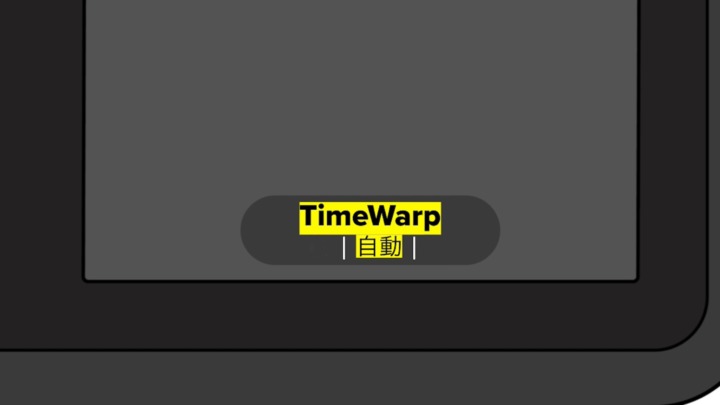
個人的なオススメはアスペクト比が16:9、解像度は1080p、倍率は自動です。4Kにしないことで動画のサイズを抑えめに、しかし速度は自動でバッチリ決まる。という設定です。
HERO8では「自動」モードがあるので、特に初心者の方などは積極的に使うべきだと感じます。
なお、タイムワープでは、不安定な場所では倍率を上げることで安定した映像を撮れると言われています。また、10xというのは一般的な撮影のスピード全般と相性が良いと言われています。そのため、手動で倍率を決める際には10xを目安にするのも良いかと思います。
実際に撮影してみよう!GoProHero8でタイムワープ動画チャレンジ!
タイムラープ動画2×(2倍)での撮影例
タイムラープ動画5×(5倍)での撮影例
タイムラープ動画10×(10倍)での撮影例
タイムラープ動画15×(15倍)での撮影例
タイムラープ動画30×(30倍)での撮影例
タイムワープ動画を上手に撮るコツ!
GoProの向きを変えない、動かさない

タイムワープはカメラが動いてナンボ!と言ってきたわけですが、ここではそういうことではなく、なるべく同じ向きに向けてままにするということです。手ぶれ補正機能は意外と回転方向に対しての追従が弱い部分があるので、映像の中心を固定するためにも、なるべく同じ方向を向かせたまま移動するようにしてみましょう。
ゆっくり歩く!

ゆっくり歩くことで、カメラのブレが少なくなります。もちろん、強力な手ぶれ補正はついていますが、なるべく補正に頼らないのが一番良い映像を撮るための第一歩ですので、撮影時には気にしてみてください。
最後上を見上げる
これは気持ちの問題ではあるようなのですが、上を見上げるという動きはあまり撮影中には起きないことなので、最後にその動きを追加することで、次に何が起きるのかという「期待」を視聴者に与えることができます。すべての映像でこれを使うとありきたりな感じになってしまいますが、適宜使ってみてはいかがでしょうか。
まとめ GoPro HERO8は、自動機能で初心者でも無限の表現ができる魔法のツール

この記事を書くにあたり、かなりの撮影を行って実際の使用感を確かめてきました。そこで感じたのは、使い方次第で非常に印象深く、美しい映像を撮れるポテンシャルを秘めたカメラだということです。特にTimeWarp2.0は可能性が広がりすぎてます!
自動モードが搭載されたとはいえ、使いこなすには相応の努力が必要ですが、逆に皆がマスターできないからこそ他人に差をつけられるところでもあります。皆さんもぜひTimeWarpに挑戦してみてください!!
関連:GoPro HERO8 Blackハイパースムーズ2.0とは?ブーストも解説
関連:GoPro Hero8の写真機能を解説!Super PhotoやHDRの違いを解説
TimeWarp2.0が使えるGoPro HERO8、レンタルできます。
Rentryでは、今回ご紹介したTimeWarp2.0が使えるGoPro HERO8のレンタルができます。旅行の間だけ使いたい!!買う前に試してみたいなど…様々なニーズにお応えします。ぜひ、こちらもご検討ください。
関連記事:GoProのレンタルでも本当に大丈夫?失敗しない選び方や注意点を紹介!
関連記事:【格安レンタル】GoPro(ゴープロ) レンタル商品一覧 | rentry.jp
記事にはリサーチ時点の情報を掲載しています。商品・サービスの詳細や料金が変わってしまう場合もございます。最新情報は、各ECサイト・販売店・メーカーサイトをご確認ください。









